O Motorola Moto G30 está um pouco estranhamente colocado entre alguns outros dispositivos da série “novo G”, mas ainda tem mais do que alguns pontos de venda. Como todos eles fazem. Um sólido dispositivo de gama média com uma tela de alta atualização (com clock de 90 Hz), câmeras capazes e uma bateria grande com preços bastante agressivos em seu segmento. No entanto, embora os dispositivos da Motorola venham com uma capa Android próxima do estoque, eles têm suas dores de software - muitas delas trazidas após uma atualização para o Android 11 . Fizemos uma lista dos problemas comuns do Moto G30 e adicionamos algumas soluções ou dicas para ajudá-lo a resolvê-los.
Observação: todos os problemas mencionados neste artigo são casos relatados individualmente, o que não significa que nenhum dos problemas ocorrerá em outros dispositivos. Se você deseja comprar este telefone, NÃO leve esses problemas em consideração.
Índice:
- Grande consumo de bateria enquanto ocioso
- O Moto G30 preso em um ciclo de loop de inicialização
- Dados móveis não funcionam no Moto G30
- Não é possível fazer backup usando o Google Backup
- As configurações rápidas não serão expandidas
- A tela de bloqueio não desliga após a notificação
- A transferência de arquivos USB não funciona
- Conexão Wi-Fi caindo no Moto G30
- Atrasos e gagueja
- Problemas de Bluetooth
- Problemas de câmera no Moto G30
- Etapas comuns de solução de problemas para dispositivos Moto
1. Grande consumo de bateria enquanto ocioso
Este é definitivamente o problema mais proeminente no Moto G30, com base em relatórios. A bateria descarrega durante a noite ou quando a tela está desligada é realmente perceptível e é um bug óbvio de otimização do sistema. Ter uma bateria grande de 5000 mAh não significa muito se o seu dispositivo perder energia enquanto estiver em modo de espera.
Aqui estão algumas dicas que devem ajudá-lo a prolongar a vida útil da bateria ou, pelo menos, reduzir o consumo ocioso:
- Desative aplicativos em segundo plano. Você pode usar um aplicativo de terceiros para fazer isso. O que vem à mente é Greenify.
- Cobertura de rede ruim leva à busca constante de sinal, o que leva ao esgotamento da bateria.
- Desative o brilho automático e defina o brilho preferido manualmente.
- Desative os serviços de localização e o Bluetooth quando não os estiver usando ativamente.
- Redefina seu dispositivo para as configurações de fábrica.

2. O Moto G30 travado em um ciclo de boot
Isso aconteceu apenas em um ou dois casos, mas ainda assim decidimos colocá-lo na lista. Não há nada pior do que um ciclo de loop de inicialização. especialmente para usuários que não estão acostumados a lidar com problemas como esse. Infelizmente, a menos que você seja experiente em tecnologia, é difícil sair disso sem formatar seus dados e restaurar seu dispositivo aos valores de fábrica.
Se você não tiver nenhum backup recente, você está sem sorte. O que você pode tentar é seguir as etapas fornecidas aqui (kudos ao contribuidor do XDA chamado sd_shadow) e atualizar o firmware mais recente para, de certa forma, reparar o erro fatal do sistema que está causando os bootloops. Fora isso, só podemos sugerir o uso do modo de recuperação para formatar seu dispositivo e começar do zero.
3. Dados móveis não funcionam no Moto G30
Alguns usuários relatam que o Mobile Data desliga sozinho e, quando mantém a conexão, as velocidades 4G/LTE são abaixo da média. Por enquanto, certifique-se de manter seu dispositivo atualizado, pois isso é evidentemente um bug do sistema.
Você também pode tentar redefinir as configurações de rede, remover e recolocar o cartão SIM e garantir que o modo avião e as restrições de limite de dados não estejam ativados.
4. Não é possível fazer backup usando o Google Backup
Alguns usuários relatam que não conseguem fazer backup das configurações e dos dados do sistema por meio do Google Backup. Parece que, quando eles navegam para Configurações> Sistema> Backup, a opção Fazer backup agora está acinzentada e indisponível.
Existem algumas soluções que podemos sugerir. Em primeiro lugar, tente remover e adicionar novamente sua Conta do Google. Se isso não ajudar, você pode tentar remover os métodos de bloqueio de tela (PIN, senha ou padrão) e tentar novamente. Se isso funcionar, você pode adicionar um método de bloqueio de tela de sua escolha novamente.
Por fim, se nada funcionar, considere redefinir seu dispositivo para as configurações de fábrica.
5. As configurações rápidas não serão expandidas
Um grande inconveniente para alguns usuários que o experimentaram. Claro, primeiro você precisa entender as mudanças trazidas com o Android 11. O Android 11, por padrão, mostra menos blocos no menu Configurações rápidas. Se você está ciente disso, mas o problema está em expandir as configurações rápidas, a única ideia que vem à mente é reiniciar o dispositivo e mantê-lo atualizado.
Se isso não ajudar, estamos analisando um grande bug do SystemUI e redefinir seu dispositivo para as configurações de fábrica parece obrigatório neste momento.
6. A tela de bloqueio não desliga após a notificação
Como todos sabemos, quando sua tela está desligada e seu dispositivo está bloqueado, as notificações recebidas iluminam a tela. Se você simplesmente deixá-lo, ele será desligado novamente por conta própria. No entanto, alguns usuários relatam que a tela não está desligando e permanece na tela de bloqueio.
Novamente, as duas coisas principais a serem tentadas são uma simples reinicialização e atualização do firmware. Se isso não ajudar, você pode tentar limpar a partição de cache da recuperação. Em última análise, uma redefinição de fábrica é a última opção na mesa.
7. A transferência de arquivos USB não está funcionando
O próximo problema que encontramos online em relação ao Moto G30 é a transferência de arquivos USB. A boa e velha conexão com fio com o seu PC pode ser bastante útil ao fazer backup de seus dados para economizar espaço ou se preparar para a reinicialização.
Mas, parece que a transferência de arquivos USB não funcionará. Agora, embora um simples plug-and-play deva funcionar aqui, você pode verificar os drivers do PC. Instalá-los deve ajudar e seu PC deve reconhecer seu smartphone quando conectado por um cabo USB. Além disso, certifique-se de selecionar Transferência de arquivos e não Carregamento.
8. Conexão Wi-Fi caindo no Moto G30
Outro grande problema que encontramos diz respeito à conectividade Wi-Fi. Os usuários afetados relataram o problema no fórum oficial, alegando que o Wi-Fi cai e desconecta com frequência. Seja qual for a causa disso, você pode tentar corrigi-lo ou atenuá-lo com as etapas listadas abaixo:
- Esqueça a rede e conecte-se novamente.
- Reinicie o telefone e o roteador.
- Inicialize no modo de segurança e procure melhorias.
- Desative o Bluetooth e os dados móveis.
- Redefinir configurações de rede .

- Redefina o dispositivo para as configurações de fábrica.
9. Atrasos e gagueja
Este é, para ser honesto, um pouco esperado. O Moto G30 sofre quando se trata de poder de processamento, pois o Snapdragon 662 não é realmente destinado ao uso intensivo. Ele pode fazer a maioria das coisas bem, mas ainda é um chipset de nível básico. Então, se você tiver problemas com jogos, não há muito o que fazer.
Por outro lado, se as tarefas básicas se tornarem difíceis, tente acelerá-las e tornar seu aparelho mais responsivo seguindo estas etapas:
- Desative o Economizador de bateria e reative-o.
- Reinicie o dispositivo.
- Limite o número de aplicativos trabalhando em segundo plano. Você pode fazer isso nas opções do desenvolvedor, no limite do processo em segundo plano.
- Abaixe as opções de Animações em Desenvolvedor .
- Inicialize no modo de segurança e, se o dispositivo tiver um desempenho melhor, desinstale os aplicativos instalados recentemente.
- Redefina seu Moto G30 para as configurações de fábrica.
10. Problemas de Bluetooth
Alguns usuários relataram problemas com a conectividade Bluetooth. Parece que alguns deles não conseguem emparelhar o Moto G30 com outros dispositivos, enquanto outros relatam desconexão frequente.
O que você pode fazer é tentar reiniciar todos os dispositivos incluídos, desativar os dados e o Wi-Fi no seu Moto G30 por enquanto ou apenas redefinir as configurações de rede e tentar. Claro, como um tema subjacente deste artigo – mantenha seu telefone atualizado. Bugs são coisas comuns e os OEMs tendem a empurrar o dispositivo o mais rápido possível sem testar tudo.
Agora, se você estiver com problemas mesmo após uma redefinição de fábrica, devolva o aparelho e peça a substituição ou peça seu dinheiro de volta.
11. Problemas de câmera no Moto G30
Os problemas de câmera são principalmente menores, mas ainda assim, os usuários têm algumas coisas para reclamar. A velocidade do obturador é um pouco sem brilho, a navegação pelos modos é um pouco lenta, e a gravação de vídeo pode ser dolorosa com movimentos constantes para dentro e fora de foco.
Não há nada que você possa fazer com a maioria deles além de esperar que o departamento de software da Lenovo/Motorola resolva isso em um patch. Por enquanto, verifique se há mods GCam disponíveis para este dispositivo e experimente-os.
12. Etapas comuns de solução de problemas para dispositivos Moto
Entre nas opções do desenvolvedor
- Abrir configurações.
- Selecione Sistema.
- Abra Sobre o telefone.
- Toque no número da compilação 7 vezes. Você deve receber a mensagem informando que agora você é um desenvolvedor.
- Volte ao menu principal de Configurações e, na parte inferior, você verá as opções do desenvolvedor.
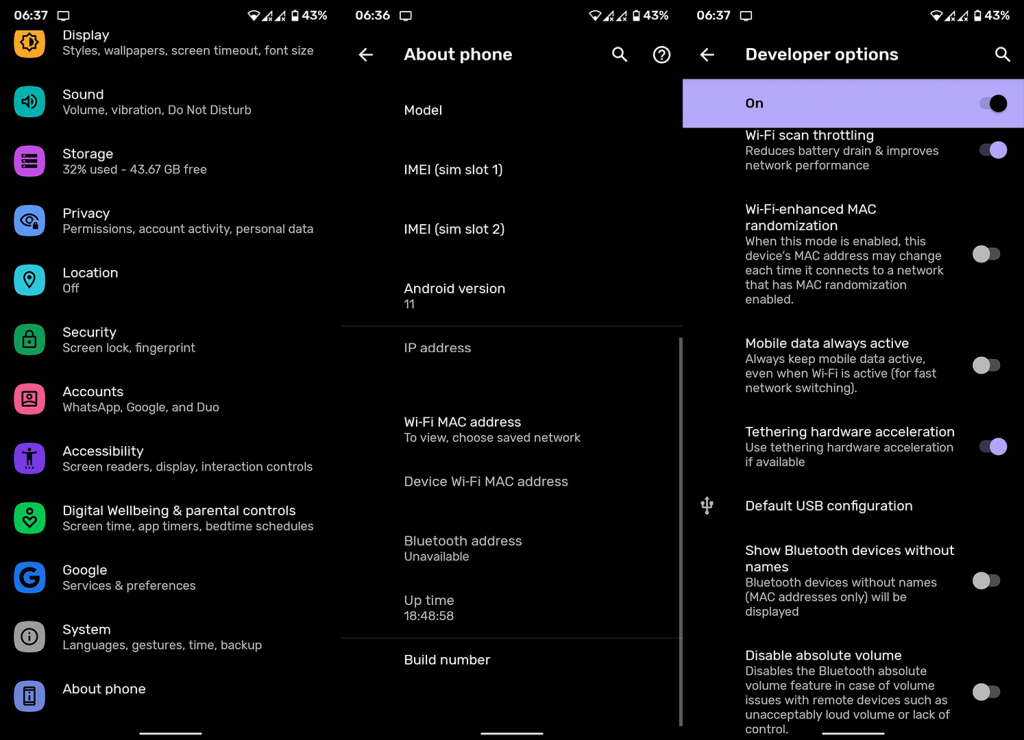
Inicialize no modo de segurança
- Pressione e segure o botão Power para abrir o menu Power.
- Toque e segure o ícone Desligar até ser solicitado a entrar no modo de segurança.
- Toque em OK.
- Para sair do modo de segurança, basta reiniciar o dispositivo novamente.
Redefinir Ajustes de Rede
- Abrir configurações.
- Escolha a Rede e Internet.
- Toque no menu de 3 pontos e escolha Redefinir configurações de rede.
- Escolha redefinir suas configurações de rede.
- Toque em Redefinir.

Redefinir o dispositivo para as configurações de fábrica
Observação: não recomendamos fazer isso se você não tiver certeza do que está fazendo. Se for esse o caso, confira nosso artigo sobre a redefinição de fábrica de um telefone Android para obter mais informações antes de decidir começar do zero.
- Primeiro, navegue até Configurações> Sistema> Backup e faça backup de todas as suas configurações e dados do aplicativo. Além disso, certifique-se de conectar seu dispositivo a um PC e fazer backup de todas as suas mídias. Você também pode usar o Google Fotos para fazer backup de todas as suas fotos do dispositivo. Você precisará da senha da sua Conta do Google mais tarde.
- Quando tiver certeza de que tudo pode ser excluído com segurança, em Configurações > Sistema > Avançado, escolha Redefinir opções.
- Selecione Apagar todos os dados (redefinição de fábrica).
- Confirme a seleção. Seu dispositivo será reiniciado e, depois de algum tempo, você começará do zero.

Deve ser isso. Obrigado por ler isso, esperamos, uma peça útil sobre os problemas do Moto G30 relatados pelos usuários online. Conte-nos sobre seus problemas, soluções alternativas ou compartilhe seus pensamentos sobre este aparelho na seção de comentários abaixo.
13. Má qualidade de chamada
Problema: você está com baixa qualidade de chamada no seu Motorola Moto G30.
Resolução:
- Verifique a intensidade do sinal: Muitas vezes, a baixa qualidade da chamada pode ser resultado da baixa intensidade do sinal. Certifique-se de estar em uma área com boa cobertura.
- Reinicie o seu telefone: às vezes, simplesmente reiniciar o dispositivo pode resolver esse problema.
- Atualize seu software: certifique-se de que o software do seu telefone esteja atualizado. Novas atualizações geralmente contêm correções para problemas relacionados a chamadas e rede.
14. O scanner de impressão digital não funciona
Problema: o leitor de impressão digital do seu Motorola Moto G30 não está funcionando corretamente.
Resolução:
- Limpe o scanner: Poeira ou manchas podem afetar o scanner. Limpe o scanner e seu dedo antes de usar.
- Registre novamente sua impressão digital: exclua e registre novamente sua impressão digital nas configurações do dispositivo.
- Atualização de software: certifique-se de que o software do seu dispositivo esteja atualizado.
15. Congelamento de tela
Problema: a tela do seu Motorola Moto G30 congela com frequência.
Resolução:
- Fechar aplicativos: feche todos os aplicativos desnecessários em execução em segundo plano.
- Reinicie o seu dispositivo: se a tela congelar, tente reiniciar o dispositivo.
- Atualização de software: as atualizações regulares geralmente incluem correções de bugs que podem resolver problemas de congelamento de tela.



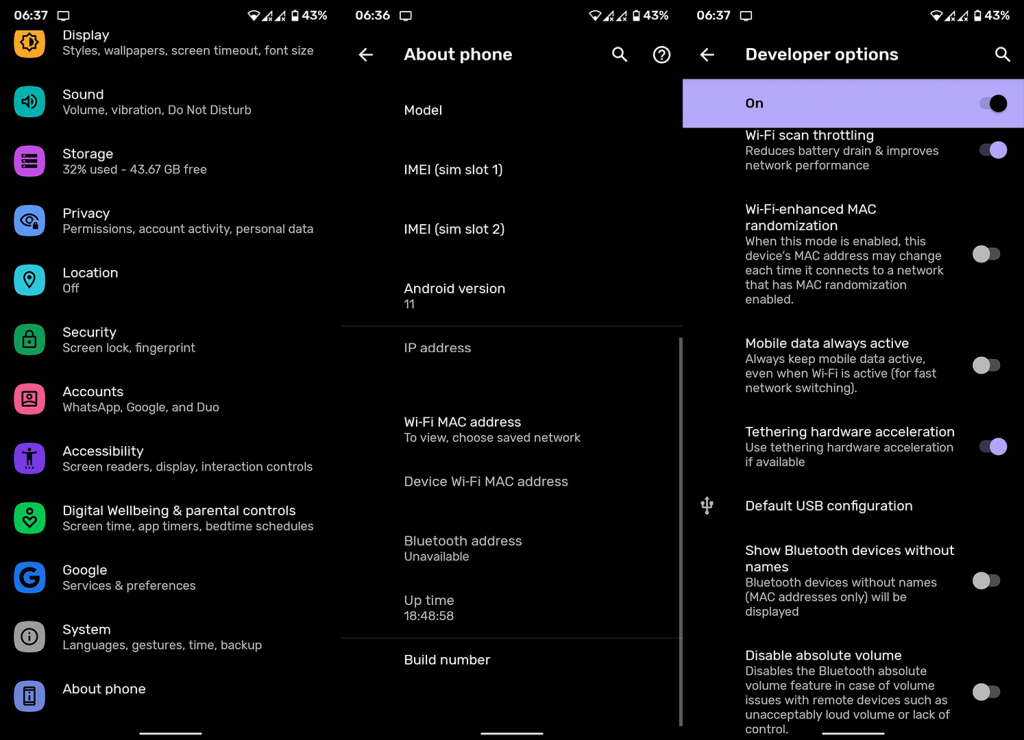

![[RESOLVIDO] Erros do Call of Duty Advanced Warfare - travando, travando, FPS baixo e mais [RESOLVIDO] Erros do Call of Duty Advanced Warfare - travando, travando, FPS baixo e mais](https://luckytemplates.com/resources1/images2/image-6547-0408150359208.png)

![Como corrigir o erro 3000 do Twitch? [100% resolvido] Como corrigir o erro 3000 do Twitch? [100% resolvido]](https://luckytemplates.com/resources1/images2/image-8735-0408151115015.png)
![[RESOLVIDO] Erros do American Truck Simulator: Crash, Steam_Api64.Dll está ausente e mais [RESOLVIDO] Erros do American Truck Simulator: Crash, Steam_Api64.Dll está ausente e mais](https://luckytemplates.com/resources1/images2/image-8887-0408151238368.png)

![[RESOLVIDO] Como corrigir League Of Legends d3dx9_39.dll ausente, erro DirectX [RESOLVIDO] Como corrigir League Of Legends d3dx9_39.dll ausente, erro DirectX](https://luckytemplates.com/resources1/images2/image-4059-0408151106351.png)

